產品支持
您可以閱覽產品的相關CAD文檔和視頻教程等內容,以便于更好的使用浩辰CAD系列軟件。
2020-03-25 5342 CAD局部隱藏
01 CAD繪圖過程中的隱藏:是為了減少干擾,提高CAD軟件繪圖效率與精度。
02 CAD看圖過程中的隱藏:也就是模型前后的遮擋關系,可以讓人快速理出空間層次,便于識圖。這類似打印時線條的明暗粗細區分,都是為了豐富圖紙層次關系,便于快速識圖,同時也兼顧美觀。
如何實現CAD圖紙內容隱藏?大家的第一反應可能是利用圖層來進行隱藏。那么除了圖層,我們能實現隱藏么?可以的,而且可以實現更為精確細膩的隱藏。
下面小編利用浩辰CAD 2020給大家介紹幾個與CAD局部隱藏相關的“黑科技”。
01 隔離命令
命令位置:選中圖元后,點擊鼠標右鍵,找到【隔離】命令,或者在菜單中,點擊【工具】-【隔離】,【隔離】的下級菜單中以下三個選項。
隔離對象:作用是將除選擇對象以外的圖元全部隱藏。
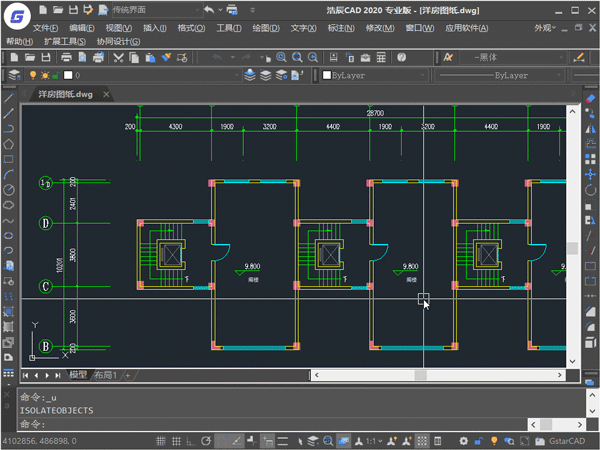
隔離對象.gif
隱藏對象:作用是將選取的對象臨時隱藏,和隔離對象相當于是一個互補關系。
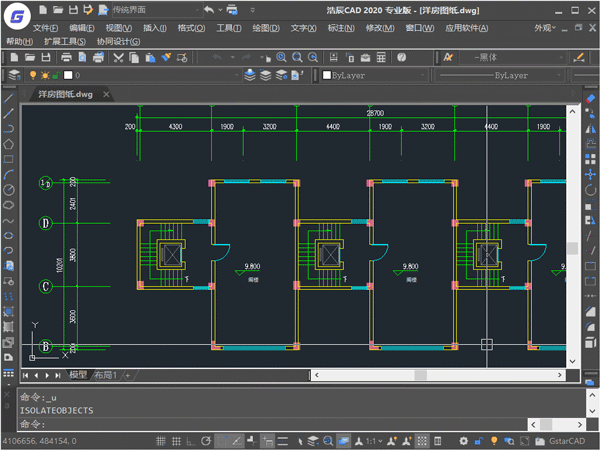
隱藏對象.gif
結束對象隔離:作用是將使用對象隱藏和隔離命令后隱藏的對象全部顯示出來。
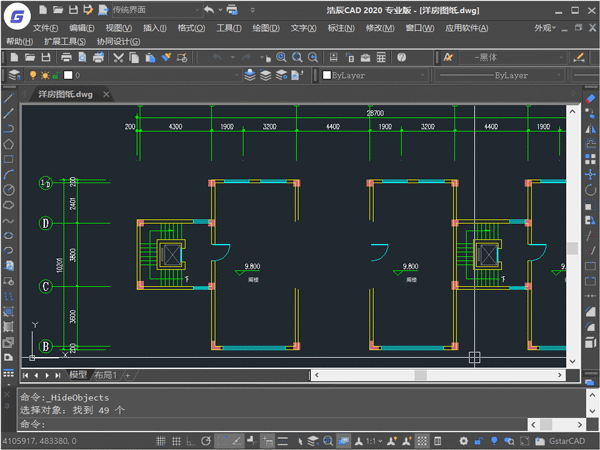
結束對象隔離.gif
以上命令不受對象所在圖層限制。
需要注意的是,隱藏的圖元并不代表它不存在了。在用“快速選擇”等自動操作功能來統計數量時,一定要復查,避免隱藏的數量被統計。而且全選時,隱藏的圖元依然能被選中,只是我們看不到隱藏對象的選中狀態。
02 區域覆蓋(WIPEOUT)
很多用戶希望圖塊能遮擋后面的圖形,以免圖紙看起來很凌亂。為此,浩辰CAD提供了【區域覆蓋】命令,能創建跟圖塊輪廓一樣的區域來遮擋后邊的圖元。在這方面,ACAD并不支持圓形或帶有圓弧的多段線邊界生成區域覆蓋,而浩辰CAD 2020都支持。
菜單位置:【繪圖】-【區域覆蓋】。
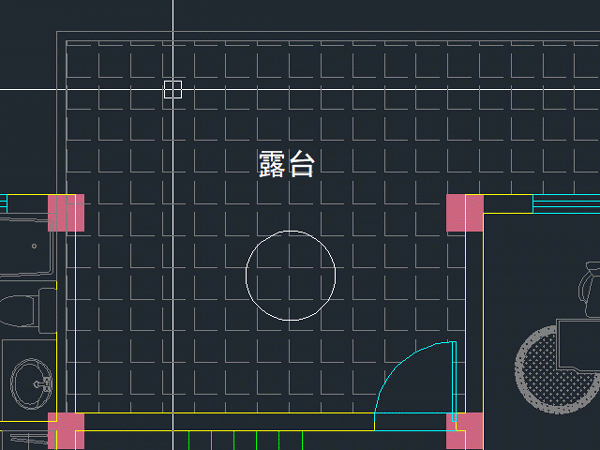
區域覆蓋.gif
取消隱藏對應命令:有三種方法,一顯示邊界線,然后刪除邊界線;二關閉邊界線所在圖層;三凍結邊界線所在圖層。
浩辰CAD還提供了對象斷線、圖塊斷線的命令,用于創建管線或者插入圖塊時自動創建覆蓋區域,以屏蔽背后的圖元。
【快捷鍵:對象斷線(BREAKOBJECT)、圖塊斷線(BLOCKBREAK)】
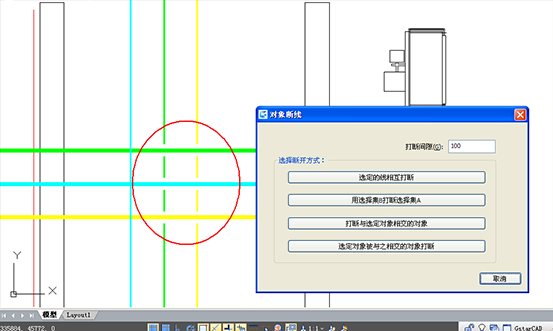
對象斷線
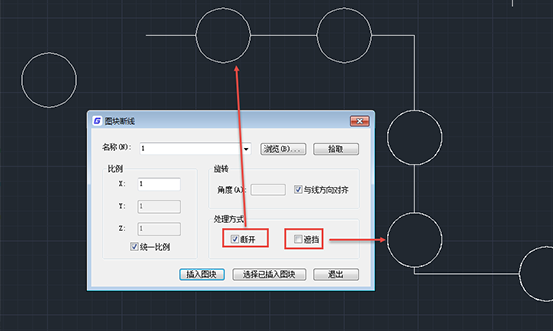
圖塊斷線
03 剪裁命令
命令位置:【修改】-【剪切】-【外部參照】,快捷鍵xc。
適用對象:參照對象,包括塊和外部參照。
該命令主要是根據裁剪邊界來控制參照的顯示區域,既可正向裁剪(裁剪邊界內的圖元保留),也可反向裁剪(裁剪邊界內的圖元隱藏),你可以利用夾點來進行調整剪裁邊界。
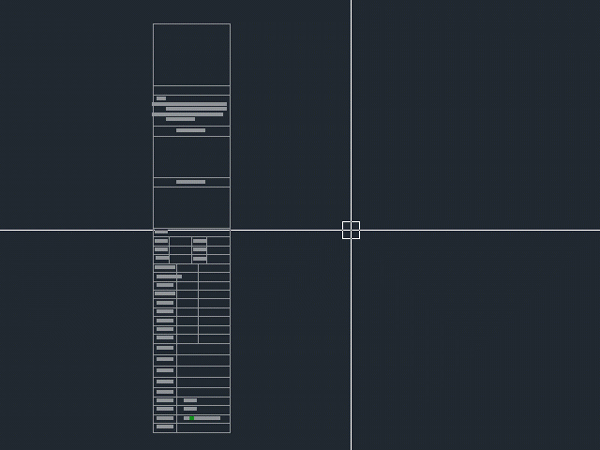
參照裁剪.gif
上圖中選擇關閉裁剪邊界,即可取消隱藏。
CAD軟件局部隱藏的“黑科技”,你都學會了嘛?大家可以下載CAD軟件勤加練習,對CAD圖紙更高效利用!